Cùng xem sửa lỗi chính tả trong word 2010 trên youtube.
Kiểm tra lỗi chính tả trong Word 2010
Microsoft Word cung cấp một phương thức tiêu chuẩn kiểm tra và sửa chữa lỗi chính tả và ngữ pháp trong tài liệu của bạn. Nó thể hiện như sau:
-
Gạch màu đỏ bên dưới là lỗi chính tả.
-
Gạch màu xanh lá cây bên dưới là lỗi ngữ pháp.
-
Gạch màu xanh da trời bên dưới là dùng đúng ngữ pháp nhưng dùng sai.
Kiểm tra ngữ pháp và chính tả sử dụng Review tab trong Word 2010:
Sau đây là cách đơn giản để tìm lỗi chính tả và sửa nó:
Bước 1: Nhấn vào Review tab và chọn nút Spelling & Grammar.
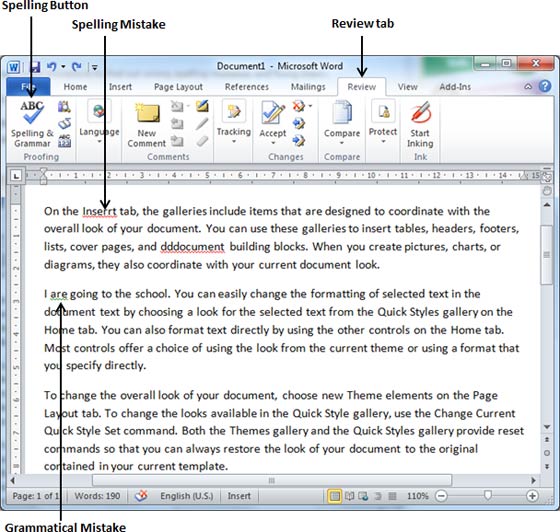
Xem Thêm : Sự thay đổi diện mạo logo ngân hàng Maritime Bank có gì khác biệt?
Bước 2: Một hộp thoại Spelling & Grammar xuất hiện và hiển thị lỗi sai chính tả và ngữ pháp, sau đó đưa ra các kiến nghị sửa.
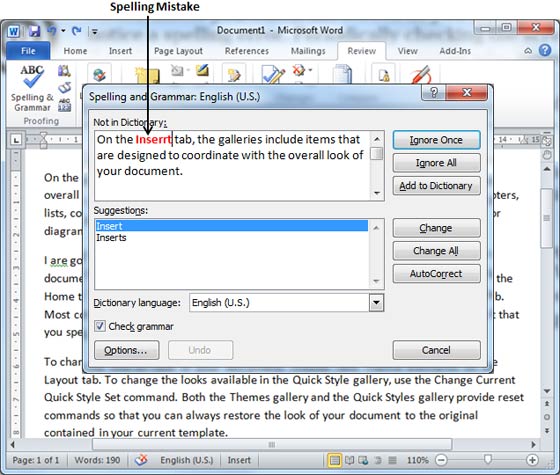
Bạn sử dụng các chức năng sau để sửa các lỗi chính tả:
-
Ignore: Nếu bạn muốn bỏ qua lỗi một từ thì chọn nút này.
-
Ignore All: Nếu bạn muốn bỏ qua các lỗi dạng này.
-
Add to Dictionary: Nếu bạn muốn thêm từ vào từ điển chính tả.
-
Change: Nếu bạn muốn thay đổi từ bị lỗi thành từ đã đề nghị.
-
Change All: Giống Change, nhưng thay đổi toàn bộ từ có lỗi cùng dạng bằng từ đề nghị.
-
AutoCorrect: Nếu bạn chọn một từ máy đề nghị, nó sẽ tạo ra một mục AutoCorrect để tự động sửa lỗi từ bây giờ.
Xem Thêm : Inbox là gì? giải nghĩa ib Gmail, Facebook, Zalo?
Sử dụng các chức năng sau để sửa lỗi ngữ pháp:
-
Next Sentence: Chọn Next Sentence để chỉ đạo việc kiểm tra ngữ pháp để có thể bỏ qua câu tiếp theo.
-
Explain: Phần kiểm tra ngữ pháp trong máy hiển thị tại sao câu văn của bạn bị báo lỗi.
-
Options: Word sẽ mở hộp thoại Word Option cho phép bạn thay đổi hành vi của tùy chọn chính tả và ngữ pháp.
-
Undo: Nó sẽ undo ngữ pháp vừa được thay đổi.
Bước 3: Chọn một gợi ý mà bạn muốn thay đổi và nhấn Change để sửa lỗi chính tả và ngữ pháp và lặp lại các bước này để sửa tất cả các lỗi.
Bước 4: Word sẽ hiển thị một hộp thoại khi nó kết thúc việc kiểm tra lỗi chính tả và ngữ pháp, cuối cùng nhấn OK.
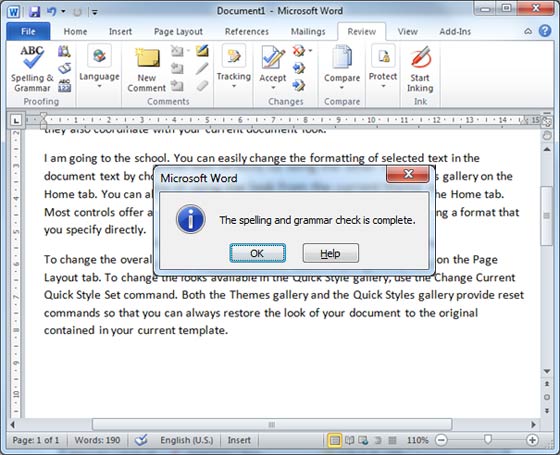
Kiểm tra lỗi chính tả và ngữ pháp sử dụng chuột phải trong Word 2010:
Nếu bạn bấm chuột phải vào một từ sai chính tả thì nó sẽ hiển thị cho bạn các đề xuất để sửa các lỗi đó. Hãy tự chính mình làm thử.
Nguồn: https://dongnaiart.edu.vn
Danh mục: Cẩm Nang Việc
Lời kết: Trên đây là bài viết sửa lỗi chính tả trong word 2010. Hy vọng với bài viết này bạn có thể giúp ích cho bạn trong cuộc sống, hãy cùng đọc và theo dõi những bài viết hay của chúng tôi hàng ngày trên website: Dongnaiart.edu.vn







